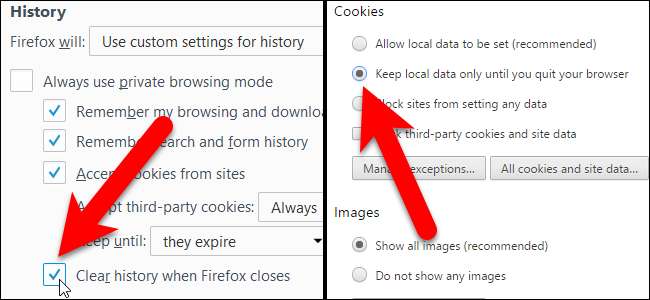
Browser web biasanya menyimpan data pribadi Anda — riwayat, kue , pencarian, download, dan lainnya — dan hanya hapus saat Anda memintanya . Jika Anda terus-menerus membersihkannya, Anda dapat membuat peramban apa pun secara otomatis menghapus data pribadi saat Anda menutupnya.
Perhatikan bahwa, jika Anda mengatur browser Anda untuk secara otomatis menghapus cookie saat Anda menutupnya, Anda harus masuk ke situs web yang Anda gunakan setiap kali Anda membuka browser. Menghapus file cache akan menyebabkan situs web memuat lebih lambat setelah Anda memulai ulang browser. Jadi melakukan ini memiliki kelemahan. Terserah Anda apakah kerugian tersebut sepadan dengan peningkatan privasi.
Perhatikan juga, yang bisa Anda gunakan penjelajahan pribadi di sebagian besar browser ini untuk mencegah riwayat, cookie, dan info lainnya disimpan.
Google Chrome
Google Chrome tidak menyertakan kemampuan untuk secara otomatis menghapus semua data pribadi Anda saat Anda menutupnya. Namun, Anda dapat membuat Chrome menghapus cookie secara otomatis saat keluar atau menggunakan ekstensi untuk menghapus semuanya secara otomatis.
Untuk memulai, buka menu Chrome dan pilih "Pengaturan".
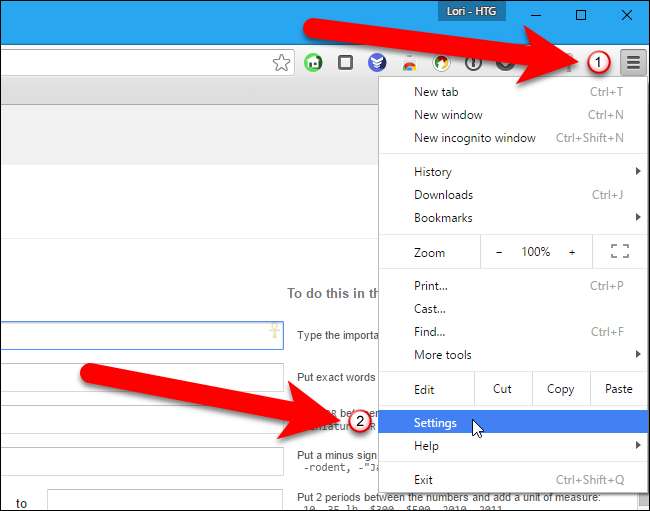
Klik tautan "Tampilkan setelan lanjutan" di bagian bawah halaman Setelan.
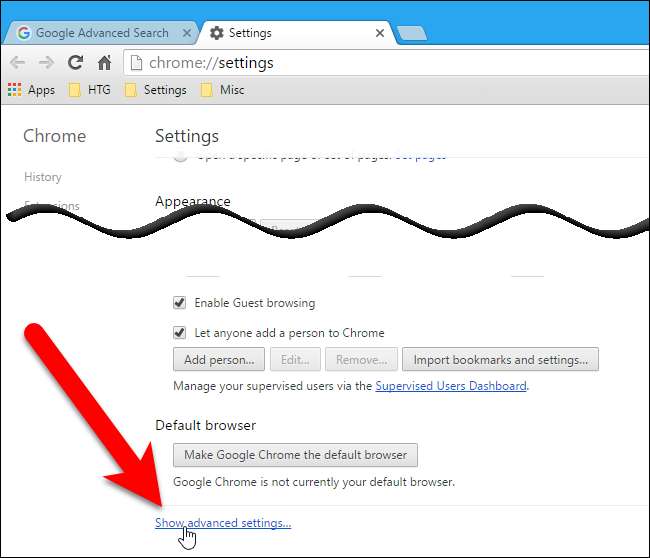
Klik tombol "Pengaturan konten" di bawah tajuk Privasi.
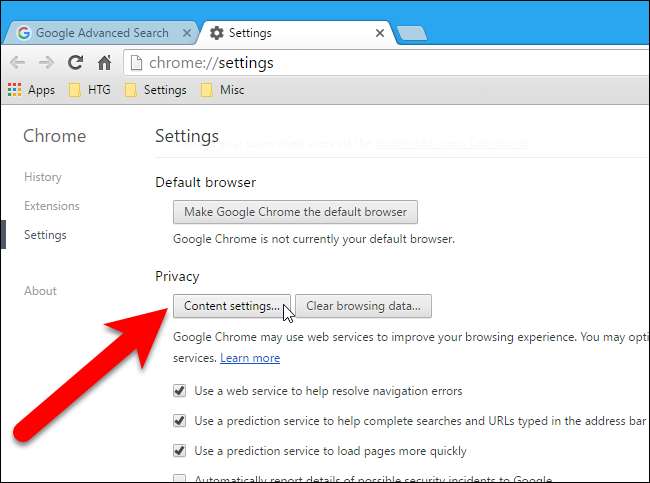
Di bawah Cookie, pilih "Simpan data lokal hanya sampai saya keluar dari browser saya" dan klik "Oke". Saat Anda menutup Chrome, sekarang cookie Anda akan dihapus secara otomatis.
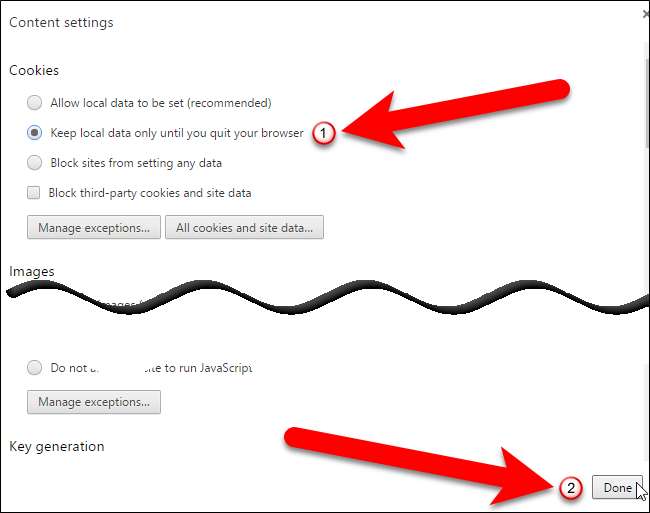
Jika Anda ingin menghapus semua data pribadi saat menutup Chrome — bukan hanya cookie — pasang Klik & Bersihkan ekstensi dari Toko Web Chrome.
Setelah menginstalnya, klik tombol "Click & Clean" pada toolbar browser Anda dan klik "Options".
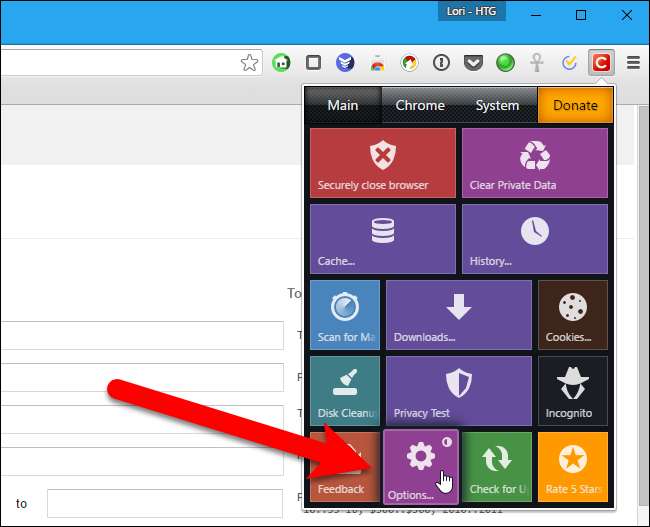
Centang kotak "Hapus data pribadi saat Chrome ditutup" di bawah Ekstra. Anda dapat mengontrol jenis data yang akan dihapus secara otomatis menggunakan opsi di jendela ini.
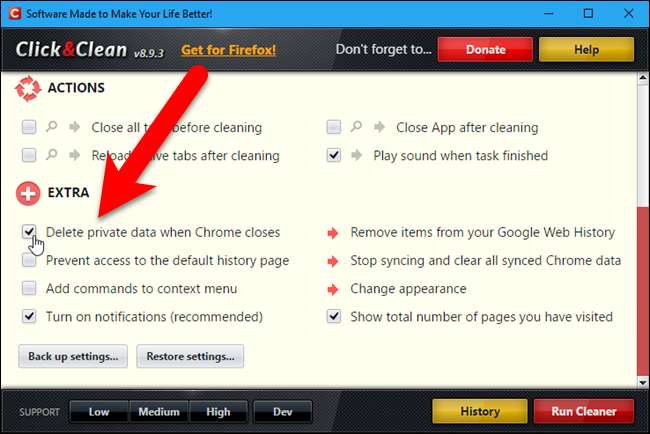
Anda juga bisa hapus riwayat penjelajahan Anda secara manual kapanpun kamu mau.
Mozilla Firefox
Firefox memiliki kemampuan bawaan untuk menghapus semua data pribadi Anda saat Anda menutupnya — tidak perlu ekstensi. Untuk memulai, buka menu Firefox dan klik "Opsi".
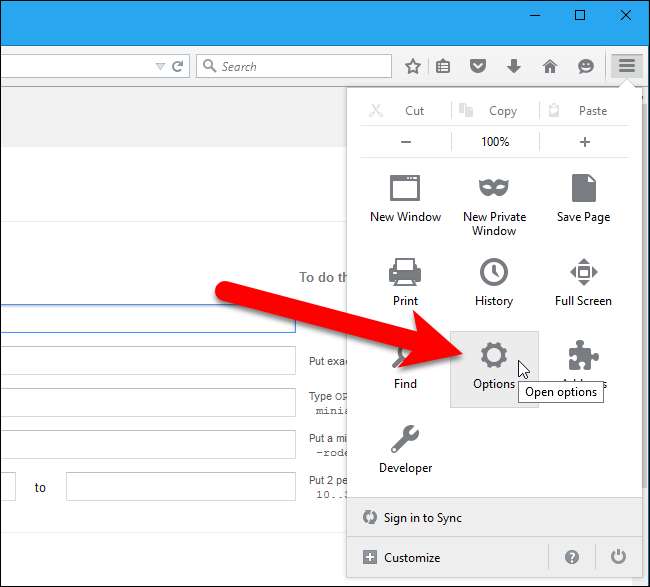
Klik "Privasi" di panel kiri.

Di bawah History, pilih "Use custom settings for history" dari daftar drop-down "Firefox akan".
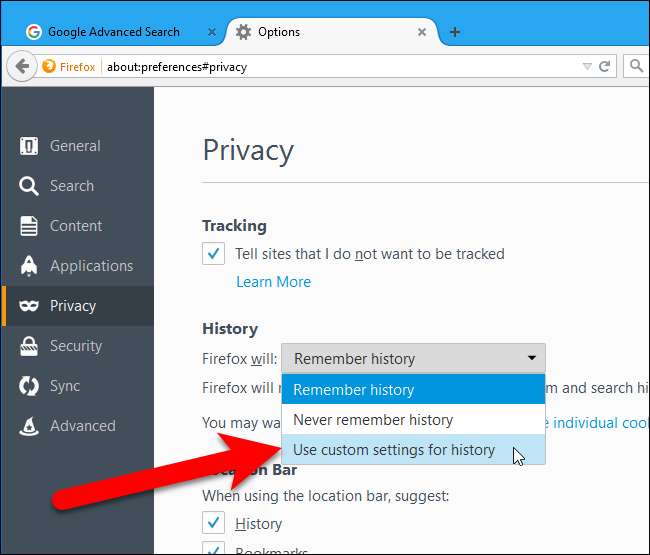
Kemudian, centang kotak "Hapus riwayat saat Firefox ditutup".
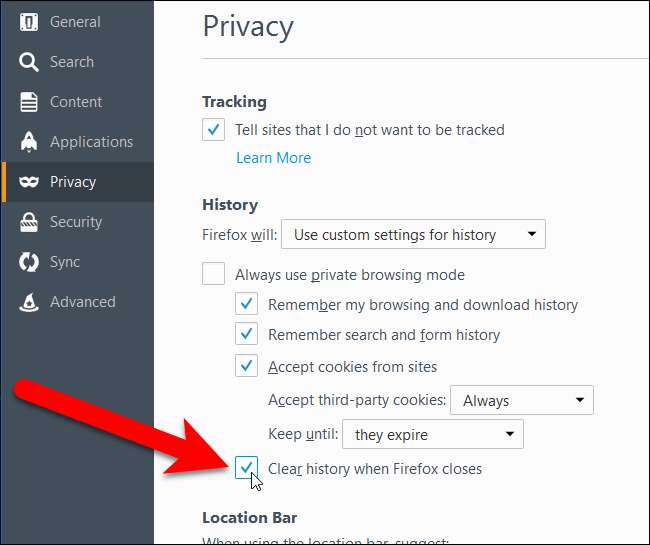
Untuk memilih apa yang Anda ingin Firefox bersihkan saat Anda keluar, klik "Pengaturan".
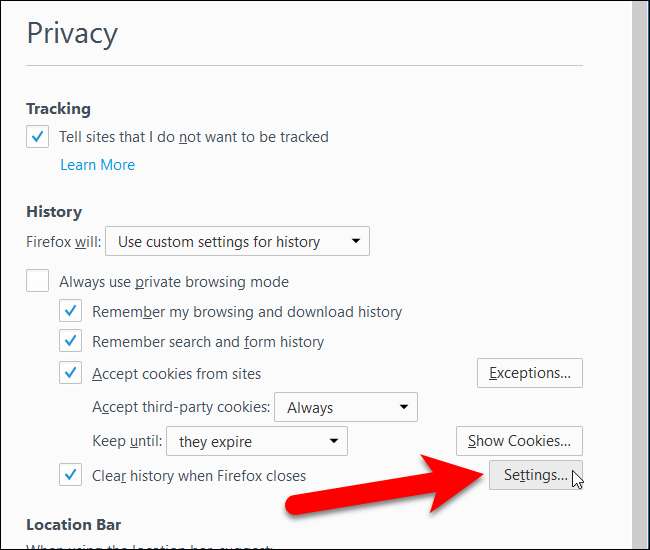
Centang kotak untuk jenis Riwayat dan Data yang Anda ingin Firefox hapus saat keluar dan klik "OK".
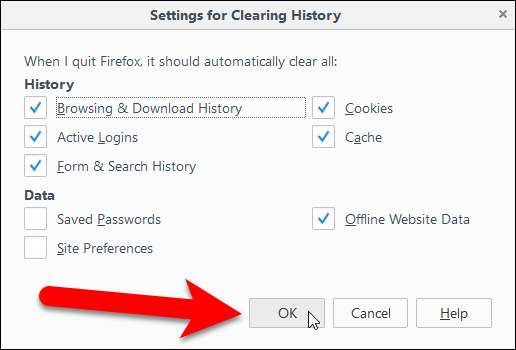
Anda juga bisa hapus riwayat penjelajahan Anda secara manual di Firefox kapanpun kamu mau.
Internet Explorer
Internet Explorer memiliki kemampuan bawaan untuk menghapus data pribadinya saat Anda menutupnya. Klik ikon perkakas dan pilih "Opsi internet" untuk memulai.
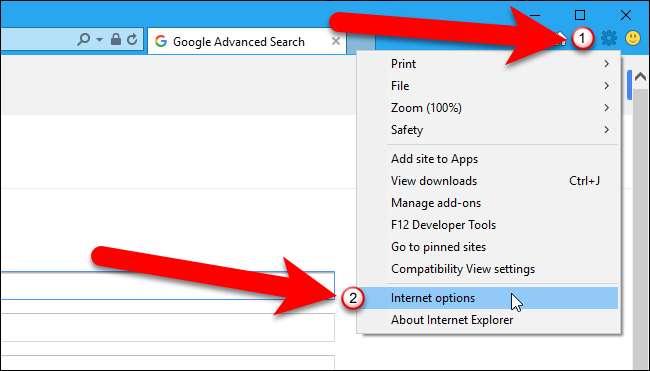
Pada tab Umum, centang kotak "Hapus riwayat penjelajahan saat keluar". Untuk memilih jenis data yang Anda inginkan agar dihapus Internet Explorer saat Anda keluar dari browser, klik "Hapus".
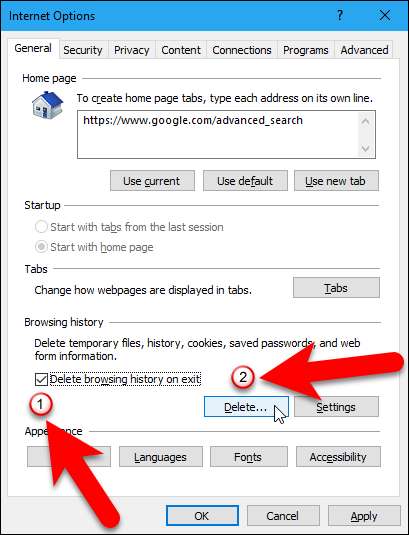
Anda mungkin ingin menghapus centang "Pertahankan data situs web Favorit" atau Internet Explorer akan menyimpan cookie dan file cache untuk situs web yang telah Anda simpan sebagai favorit.
Klik "Hapus" setelah Anda selesai. Internet Explorer akan segera menghapus data pribadi Anda dan kemudian menghapusnya setiap kali Anda menutup browser.
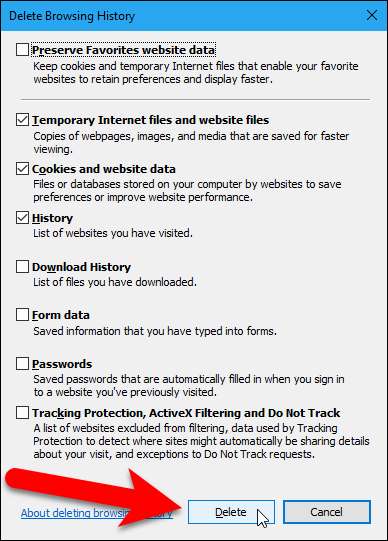
Anda kembali ke kotak dialog Opsi Internet jadi klik "OK" untuk menutupnya.
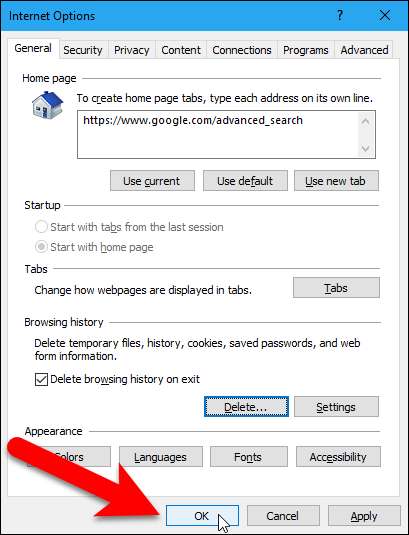
Anda juga bisa hapus riwayat penjelajahan Anda secara manual di Internet Explorer kapanpun kamu mau.
Microsoft Edge
Riwayat penelusuran Anda di Microsoft Edge juga dapat dihapus secara otomatis saat Anda keluar dari browser. Namun, Anda harus menjalankan Windows 10 build 14267 atau lebih tinggi. Kamu bisa periksa build dan versi Windows 10 yang Anda miliki .
Klik tombol "Lainnya" di pojok kanan atas jendela browser.
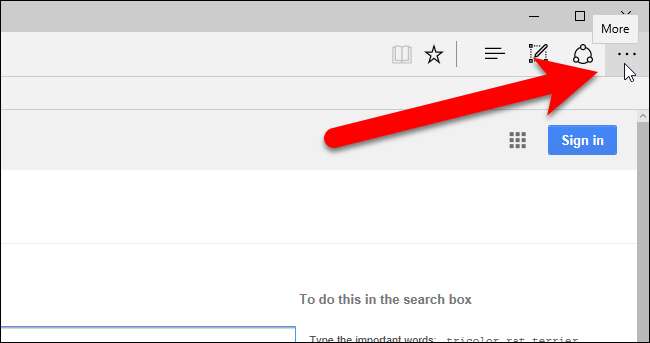
Pilih "Pengaturan" dari panel menu.
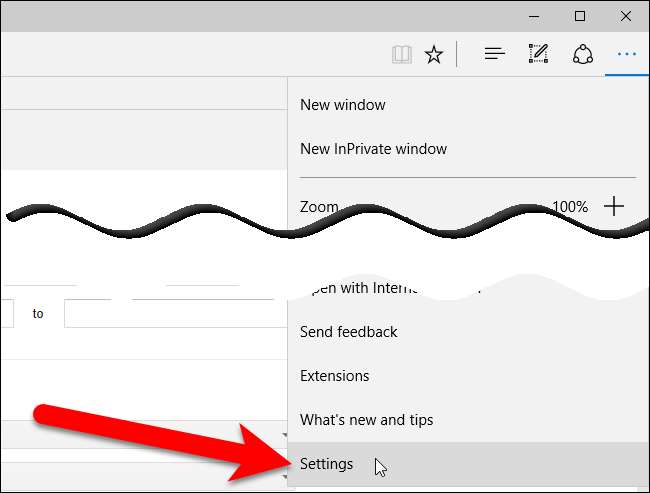
Klik "Pilih yang ingin dihapus" di bawah Hapus data penjelajahan.
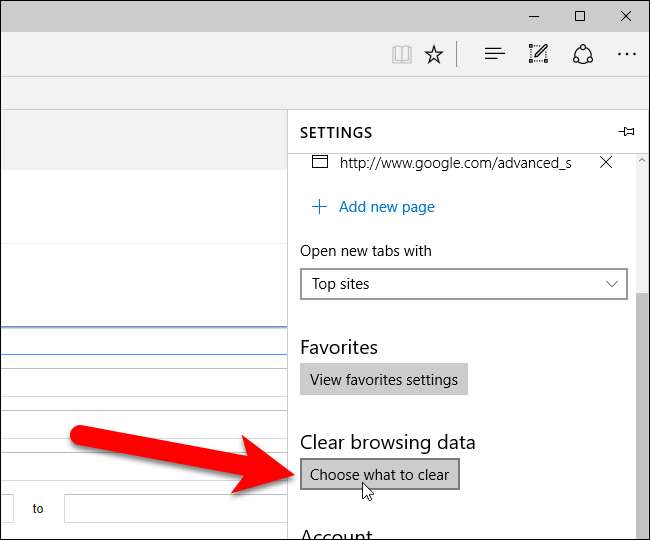
Centang kotak untuk item yang ingin Anda hapus saat Anda keluar dari Edge. Kemudian, klik tombol penggeser "Selalu hapus ini saat saya menutup browser" sehingga berubah menjadi biru. Untuk secara manual menghapus jenis data penjelajahan yang dipilih, klik "Hapus".
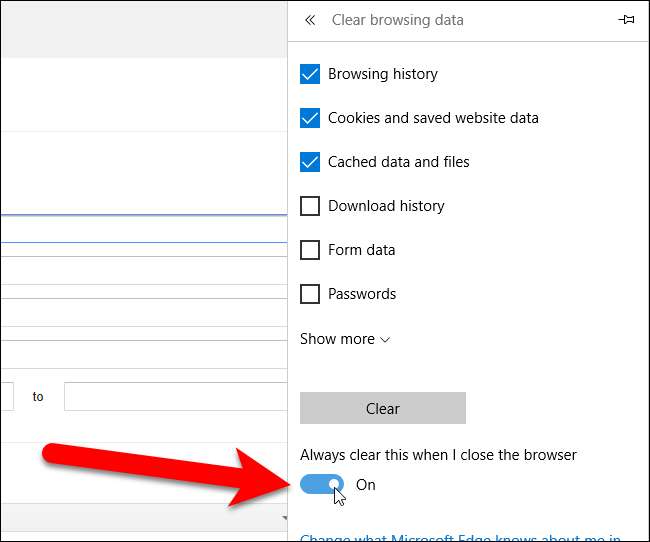
Opera
Opera tidak menyertakan fitur yang dapat secara otomatis menghapus semua data pribadi Anda saat ditutup. Namun, Anda dapat membuat Opera menghapus cookie secara otomatis, serta mencegah Opera menyimpan riwayat penelusuran Anda.
Untuk menghapus cookie di Opera, buka Menu Opera> Pengaturan.
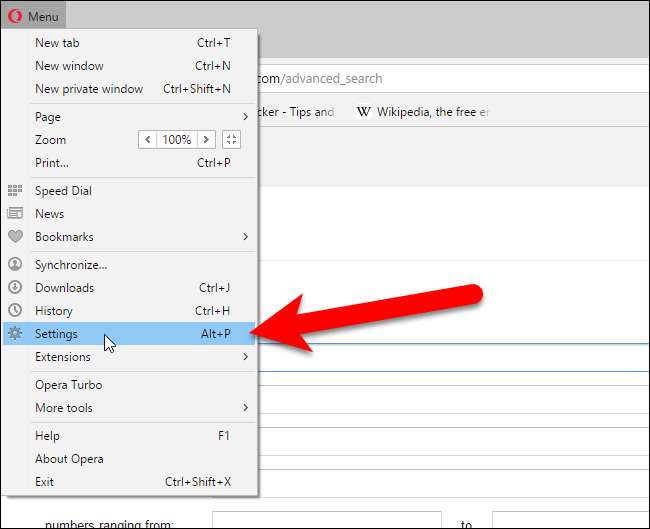
Di bawah Cookie, pilih "Simpan data lokal hanya sampai saya keluar dari browser saya". Saat Anda menutup Opera, sekarang secara otomatis akan menghapus cookie Anda saat Anda menutup browser.
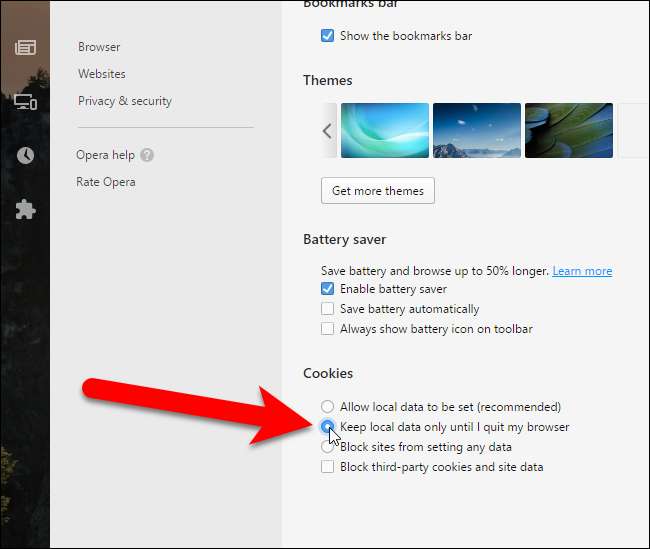
Untuk menghapus data penjelajahan lainnya secara manual di Opera, buka Menu Opera> Pengaturan dan klik "Privasi & keamanan". Di bagian Privasi, klik tombol "Hapus data penjelajahan". Pilih apa yang ingin Anda hapus dan jangka waktu yang ingin Anda hapus data penjelajahannya.
Perhatikan bahwa Anda harus menutup browser Anda sepenuhnya untuk menghapus data pribadinya. Misalnya, jika Anda membuka beberapa jendela Firefox dan hanya menutup salah satunya, Firefox tidak akan menghapus semua data pribadi Anda secara otomatis. Anda harus menutup setiap jendela Firefox terlebih dahulu.







